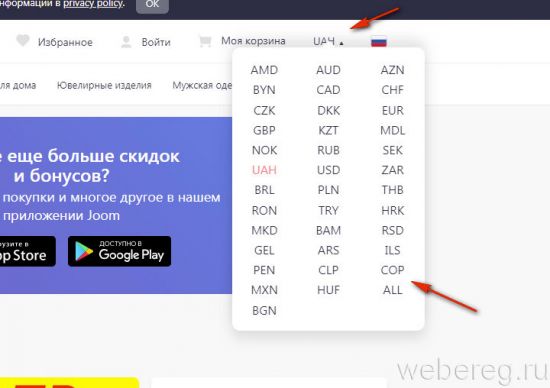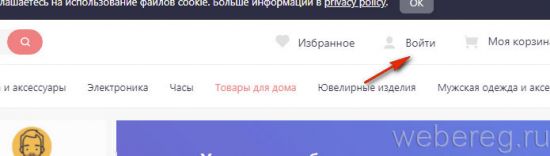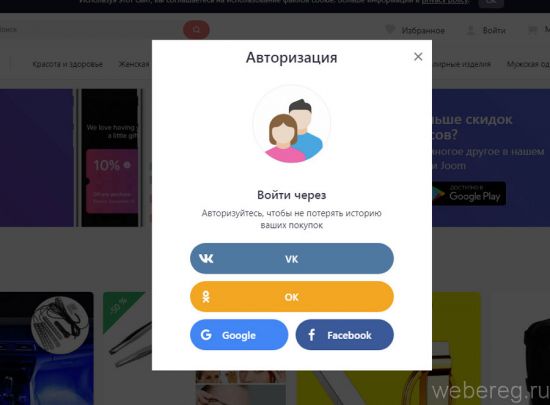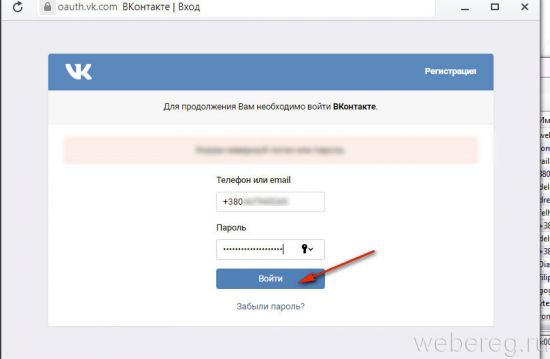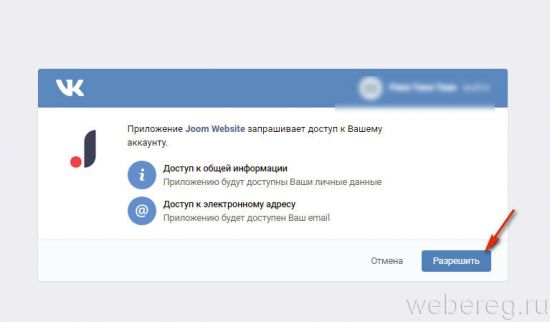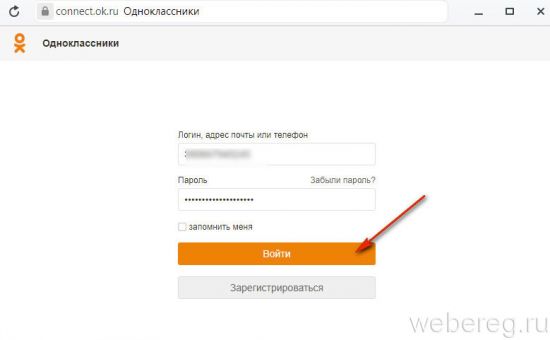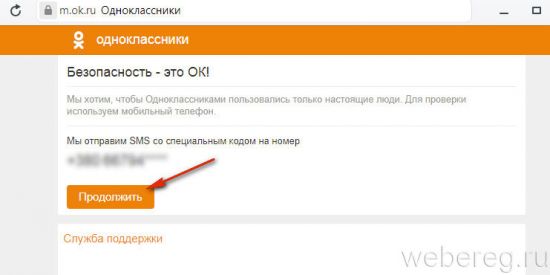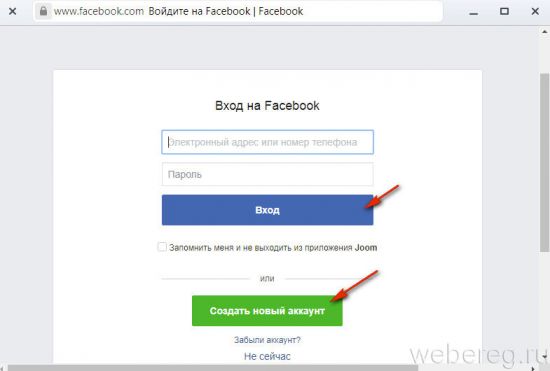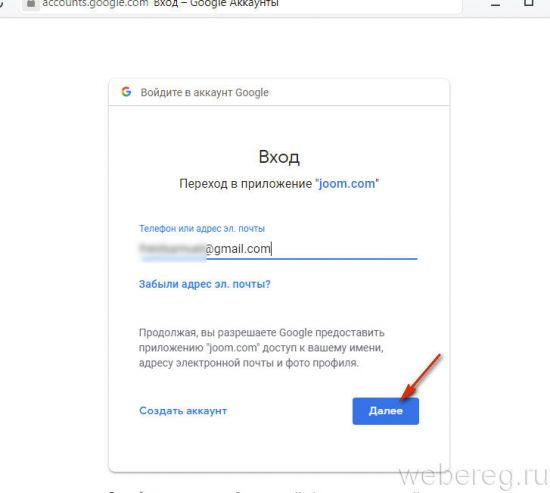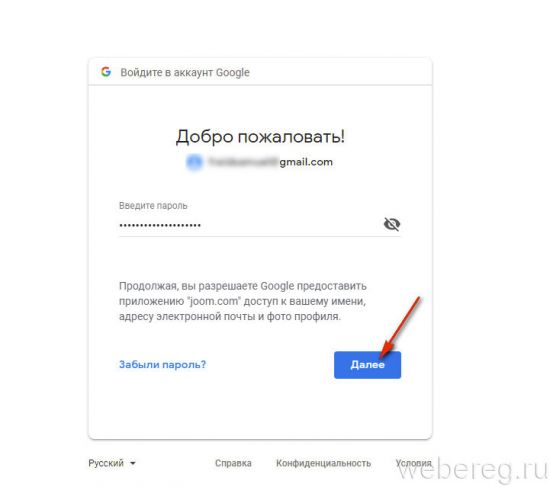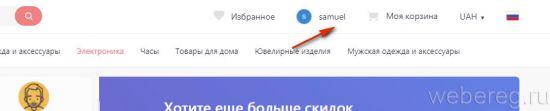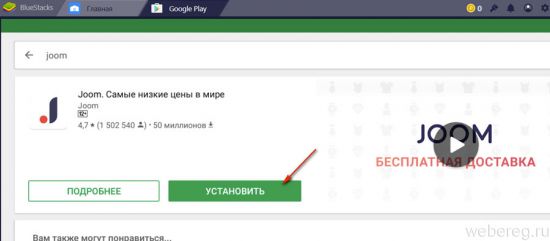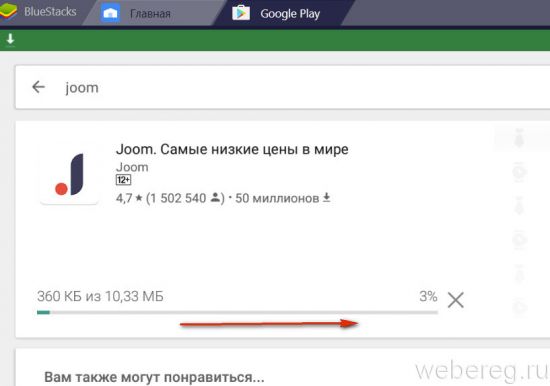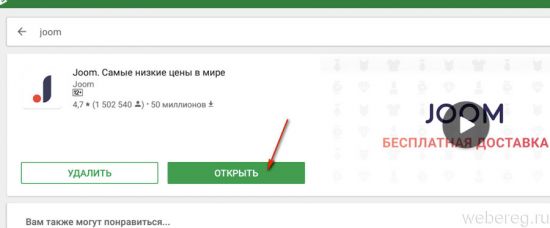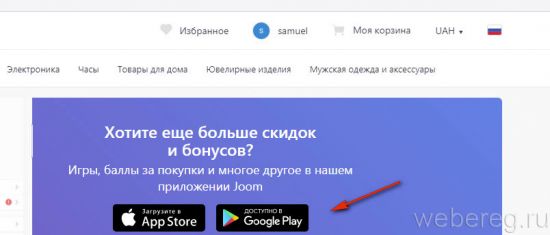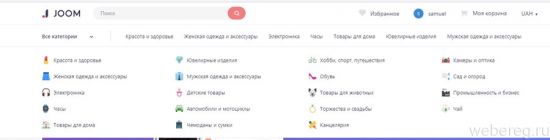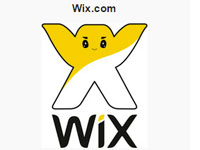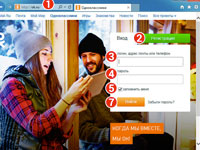Магазин Joom — торговая электронная платформа, где можно купить товары от продавцов из Китая через компьютер в режиме онлайн. Его офис расположен в Москве. Согласно статистике Google в 2016 году приложение маркетплейс Джум было удостоен звания самого востребованного среди любителей покупать китайскую продукцию в интернете. А в 2017 году мобильный ресурс онлайн-магазина вошёл в ТОП-3 по количеству скачиваний.
В этой статье разберёмся, как зарегистрироваться на Джум различными способами на ПК и в приложении на мобильном устройстве, как пользоваться его функционалом и совершать покупки.
Регистрация
Как таковой процедуры регистрации нет в магазине. Вход и создание аккаунта осуществляется через интеграцию профиля (личной странички) поддерживаемой соцсети.
Итак, давайте рассмотрим пошагово все способы входа.
Чтобы зарегистрироваться на Joom, выполните следующее:
1. Откройте официальный сайт платформы — joom.com.
2. Если интерфейс сайта отображается на китайском либо другом языке (не на русском), щёлкните в вверху справа иконку «Флаг» и выберите в списке «Русский».
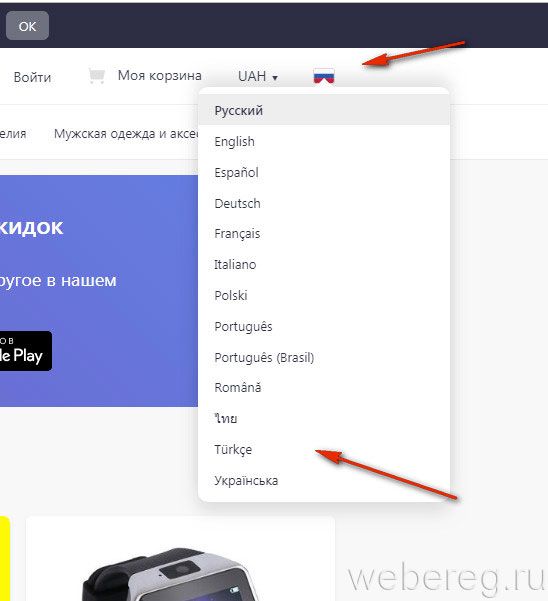
3. Укажите валюту, используемую для оплаты покупок (кнопка слева от иконки «флаг»).
4. Кликните надпись «Войти».
5. Далее действуйте в зависимости от выбранной соцсети.
ВКонтакте
1. Укажите в появившемся окне логин (номер телефона или email), а также пароль для входа на личную страничку ВКонтакте.
2. Нажмите «Войти».
3. Откройте доступ сайту Джум к личным данным профиля. В панели запроса щёлкните «Разрешить».
Одноклассники
1. Вставьте в поля панели авторизационные данные. Кликните «Войти».
2. Сайт OK.ru может запросить дополнительную верификацию: введите полученный на телефон код и завершите интеграцию профиля.
Аналогичным образом выполните стандартную авторизацию. Также в открывшейся панели вы можете создать новый аккаунт на Facebook и сразу же использовать его для входа на Joom (кнопка «Создать новый аккаунт»).
Введите адрес почты gmail, клацните «Далее».
В следующей панели введите пароль и снова нажмите «Далее».
По завершении регистрации и авторизации ваш логин (ник с используемого сервиса) отобразится в верхней панели сайт.
Мобильное приложение
Для Joom есть официальное мобильное приложение, поддерживаемое на платформах iOS и Android. Предоставляется пользователям бесплатно.
Давайте разберёмся пошагово, как им пользоваться на примере устройства Android (в iOS алгоритм установки и запуска практически такой же):
1. На домашнем экране мобильного устройства тапните иконку Google Play.
2. В поисковой строке магазина приложений для Андроид-устройств наберите — joom.
3. Перейдите на страничку Joom, клацните «Установить».
4. Дождитесь окончания скачивания.
5. Тапните «Открыть» на странице приложения.
6. Укажите в запросе, какие товары отображать (для мужчин, женщин).
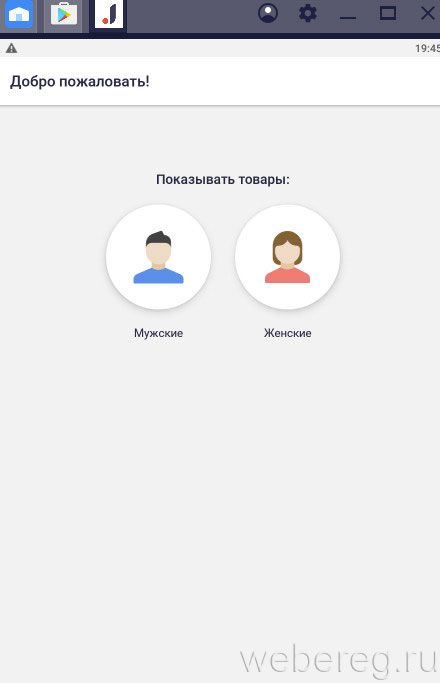
Используйте фильтр (Лучшее, Акции) и поисковую строку для отображения товарных позиций. Эти опции помогут вам быстрее найти то, что нужно.
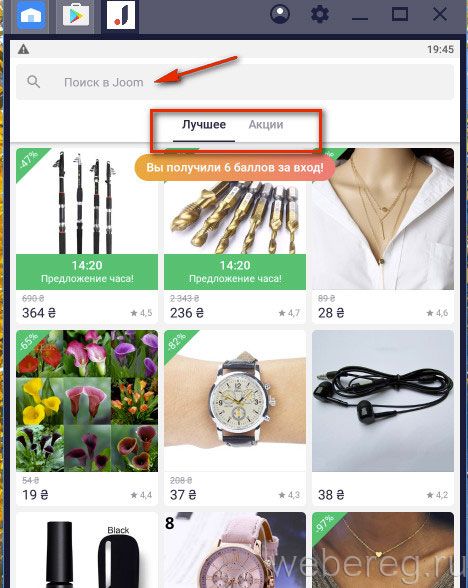
В нижней части приложения размещена функциональная панель:
Главная – переход на витрину магазина (главную страницу).
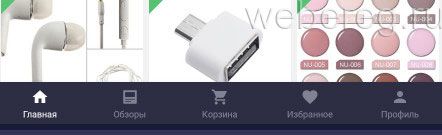
Обзор – подборка обзоров товаров от пользователей с фото и рекомендациями.
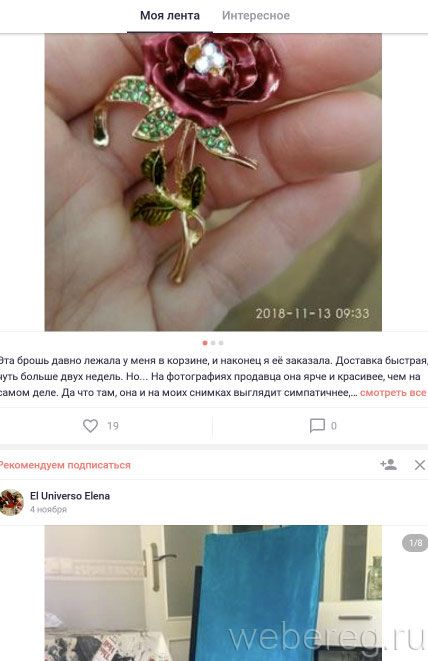
Моя корзина – оформление покупки, все выбранные товары.
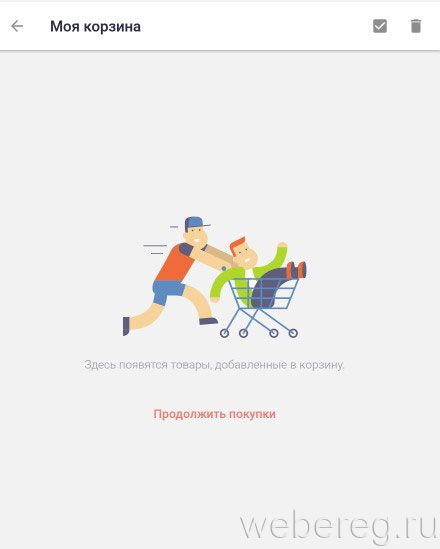
Профиль – настройки, опции аккаунта. В этом разделе можно добавить промокод, обратиться в техподдержку, прикрепить банковскую карту для оплаты, просмотреть количество накопленных бонусных баллов.
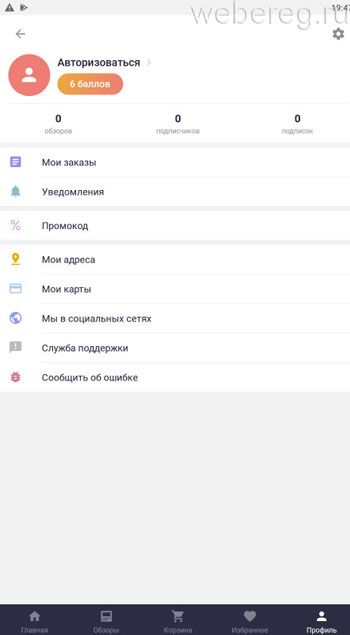
Интерфейс и покупки
На сайте все товары рассортированы по категориям: обувь, ювелирные изделия, камеры и оптика, часы и др. Чтобы открыть панель разделов, клацните «Все категории».
Кликните мышкой по блоку интересующей товарной позиции. Укажите все необходимые атрибуты. Например, цвет, размер, модификацию и т. д. Затем кликните «В корзину», если будет продолжать выбор покупок или «Купить сейчас» для быстрого оформления заказа.
Далее продолжите оформление заказа (в «Корзине» опция «Оформить…»): укажите платёжные реквизиты банковской карты или ID в платёжной системе и все дополнительные данные для совершения покупки.
Полезных и выгодных покупок в интернет-магазине Joom! Всё просто – зарегистрируйтесь и покупайте. Шоппинг на любой платформе – компьютер, смартфон, планшет.
Видео по теме:
А если статья оказалась вам полезной, не забудьте поставить лайк!